Membuat header di Excel menjadi salah satu langkah penting untuk memberikan identitas pada tabel atau data yang Anda kerjakan. Tutorial cara membuat header di Excel membantu pengguna pemula memahami cara membuat lembar kerja lebih terstruktur dan profesional. Dengan adanya header, pembaca dapat langsung mengetahui konteks data tanpa kebingungan.
Mengapa Membuat Header di Excel Penting?
Header berfungsi sebagai penanda suatu kolom atau baris, sehingga data yang tersaji lebih mudah dipahami. Tanpa header, pembaca bisa kesulitan mengenali arti setiap kolom seperti “Nama”, “Tanggal”, atau “Jumlah”. Selain itu, header juga sering digunakan sebagai acuan dalam fitur sortir, filter, maupun pembuatan Pivot Table.
Di dunia kerja profesional, header berperan layaknya judul pada sebuah buku. Bayangkan Anda membuka tabel data penjualan tanpa informasi kolom; tentu saja Anda akan bertanya-tanya kolom mana yang mewakili tanggal atau total penjualan.
Masalah Umum Saat Menambahkan Header di Excel
Sayangnya ada beberapa masalah yang kerap muncul saat menambahkan header di Excel, seperti:
Header Tidak Terkunci Saat Scrolling
Salah satu masalah klasik adalah header yang tidak bisa terkunci saat Anda menggulir lembar kerja ke bawah. Akibatnya, pengguna tidak dapat melihat judul kolom saat bekerja dengan data panjang.
Desain Header Kurang Jelas
Beberapa pengguna yang membuat header dengan format yang sama seperti data lainnya. Hal ini menyebabkan judul kolom sulit dibedakan dari isi tabel, sehingga visualisasi menjadi kurang menarik.
Cara Membuat Header di Excel dengan Cepat
Berikut ini beberapa langkah terkait Cara Membuat Header di Excel.
1. Menambahkan Header Manual
Langkah pertama untuk pemula adalah dengan menuliskan judul kolom di baris pertama lembar kerja. Contohnya:
-
A1: Nama Produk
-
B1: Tanggal Penjualan
-
C1: Jumlah
Setelah itu, Anda bisa mempertegas tampilannya menggunakan bold, memberi warna latar, atau mengatur align center pada teks.
2. Mengunci Header dengan Freeze Panes
Apabila Anda bekerja dengan ratusan baris data, fitur Freeze Panes akan sangat membantu. Caranya:
-
Pilih baris di bawah header Anda (contoh: baris 2 jika header ada di baris 1).
-
Klik menu View.
-
Pilih Freeze Panes → Freeze Top Row.
Hasilnya, header akan tetap terlihat meski Anda menggulir ke bawah.
Baca Juga: Tutorial Cara Cek Data Double di Excel untuk Pemula
Membuat Header Otomatis Menggunakan Format Table
Format Table di Microsoft Excel secara otomatis mengenali baris pertama sebagai header. Dengan ini, Anda tidak perlu menambahkan format manual. Selain itu, setiap kolom akan memiliki filter dropdown yang memudahkan pengurutan data.
Langkah untuk membuatnya:
-
Blok seluruh data termasuk baris pertama.
-
Tekan Ctrl + T atau masuk ke tab Insert → Table.
-
Pastikan opsi My table has headers dicentang.
-
Klik OK.
Kini header akan tampil lebih rapi dengan desain bawaan Excel.
Tips Mendesain Header agar Lebih Profesional
Berikut ini beberapa tips terkait Cara Membuat Header di Excel.
Gunakan Warna Kontras
Pilih warna latar belakang header yang berbeda dengan data yang ada. Misalnya, biru muda untuk header dan putih untuk isi tabel.
Tambahkan Border
Memberikan garis tepi pada header akan membuat tabel tampak lebih terstruktur. Anda dapat mengakses menu Home → Borders.
Gunakan Text Wrap
Apabila judul kolom terlalu panjang, aktifkan fitur Wrap Text agar teks otomatis turun ke baris berikutnya tanpa merusak layout kolom.
Contoh Praktis Penggunaan Header
Misalkan Anda sedang mengelola sejumlah data penjualan bulanan. Dengan menambahkan header seperti “Nama Produk”, “Tanggal Transaksi”, dan “Jumlah Terjual”, Anda bisa:
-
Menggunakan fitur Sort untuk mengurutkan penjualan berdasarkan tanggal.
-
Menggunakan Filter untuk melihat data produk tertentu.
-
Membuat Pivot Table dengan acuan jelas.
Mengatasi Kesalahan Header di Excel
-
Header Ganda
Jangan menulis header di lebih dari satu baris apabila data akan digunakan untuk Pivot Table, karena Excel hanya mengenali baris pertama. -
Spasi Berlebih atau Simbol Tidak Perlu
Bersihkan judul pada kolom dari simbol atau spasi berlebih agar referensi rumus (misalnya dengan fungsiVLOOKUP) lebih mudah.
Rekomendasi Praktik Terbaik
-
Gunakan font yang mudah dibaca seperti Calibri atau Arial.
-
Simpan template Excel dengan header default jika Anda sering mengolah data serupa.
-
Gabungkan header dengan Conditional Formatting untuk menonjolkan data penting di bawahnya.
Dengan memahami tutorial cara membuat header di Excel, Anda akan lebih cepat dalam mengelola data, meningkatkan keterbacaan laporan, dan membuat lembar kerja yang terlihat profesional seperti penjelasan dari unistangerang.ac.id.

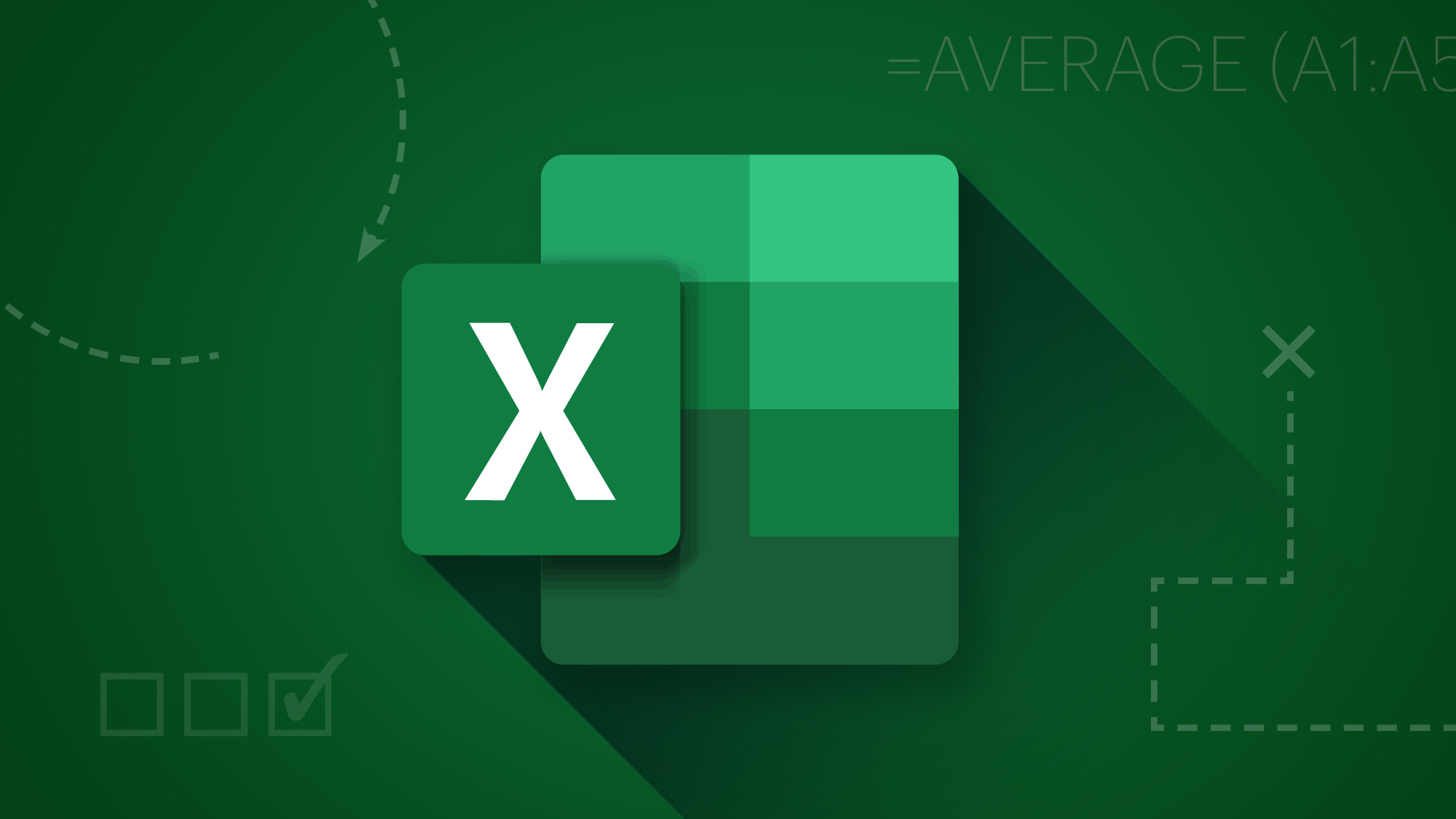
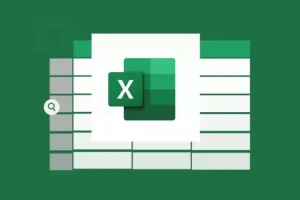
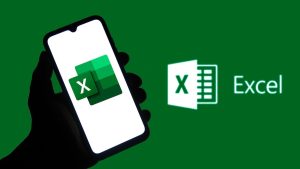
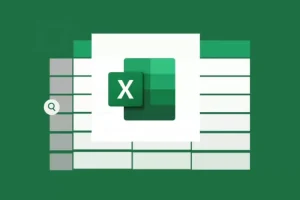
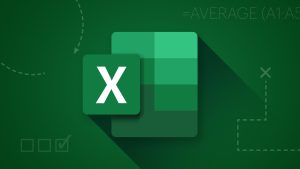
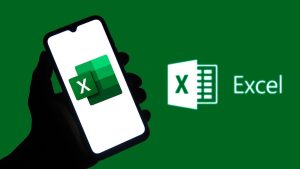
Leave a Comment